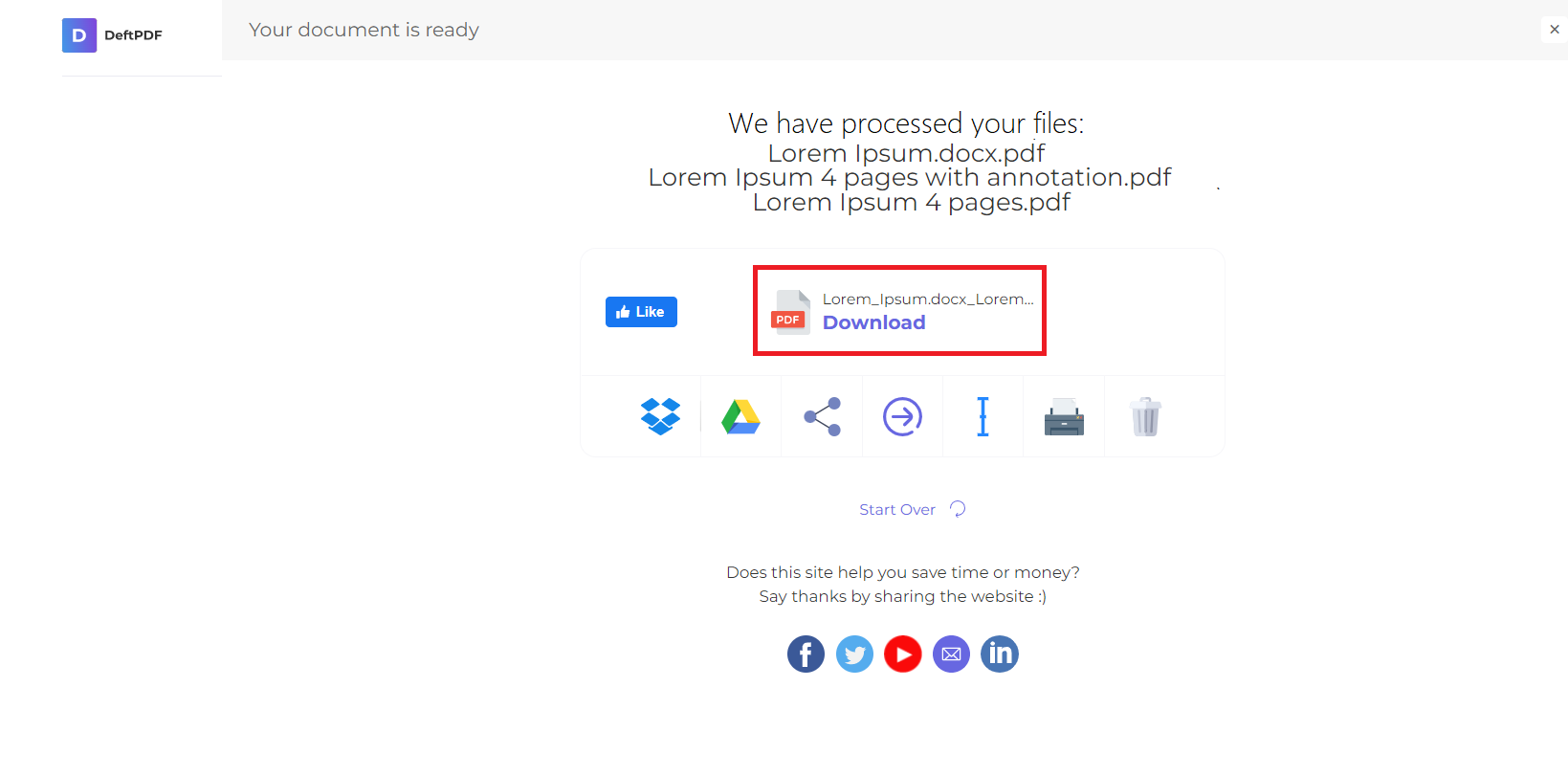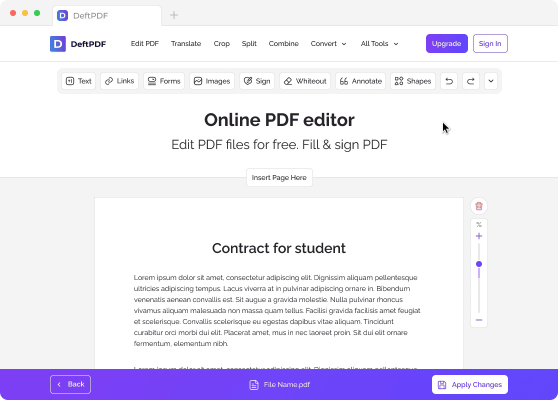1. Lataa tiedostosi
Voit olla varma, että tiedostosi ladataan turvallisesti salatun yhteyden kautta. Tiedostot poistetaan pysyvästi käsittelyn jälkeen.
- Jos haluat ladata tiedostot tietokoneeltasi, napsauta”Lataa PDF-tiedosto”ja valitse tiedostot, joita haluat muokata tai vetää ja pudottaa tiedostot sivulle.
- Jos haluat ladata tiedostoja Dropboxista, Google Drivesta tai verkkosivustolta, jossa tiedostosi sijaitsevat, laajenna avattavaa luetteloa ja valitse tiedostosi.
- Voit ladata yhden asiakirjan kerrallaan ilmaisia tilejä varten, sillä aikaaPäivitetyt tilit heillä on oikeus eräkäsittelyyn ja ne voivat ladata10 tiedostoakerrallaan.
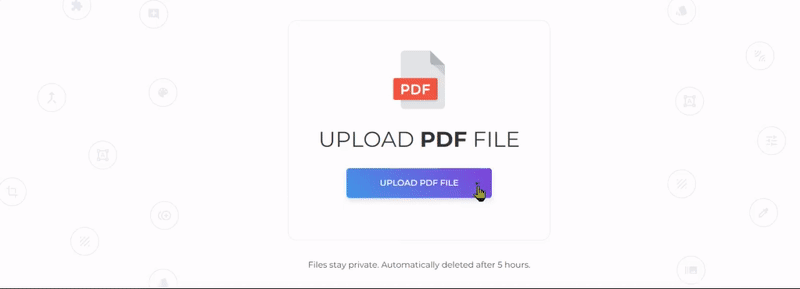
2. Lisää vesileima
Tiedoston lataamisen jälkeen asiakirjan esikatselu näkyy kahdella käytettävissä olevalla vaihtoehdolla:”Lisää teksti vesileima” ja”Lisää kuva.”
- Lisää teksti vesileima
Jos haluat lisätä PDF-tiedostoon leimattua tekstiä vesileimaksi, napsauta”Lisää teksti vesileima.” A text box will be added to your PDF file which you can edit.
E.x. You can type in the words “Confidential” or “Draft”
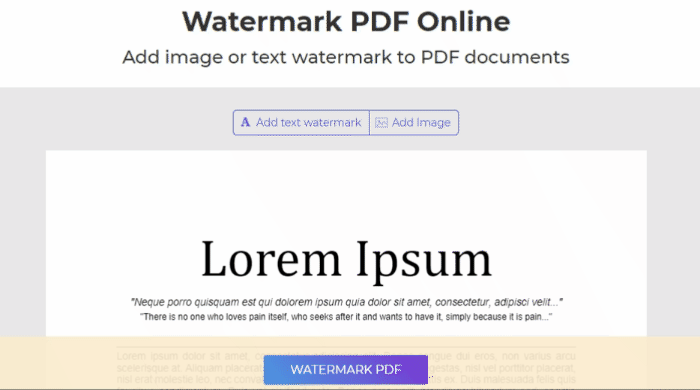
- Lisää kuva vesileima
Jos haluat lisätä kuvan PDF-tiedostosi taustaan vesileimana, napsauta”Lisää kuva” and select the image file you would like to use. Supported image formats are: JPG, JPEG, GIF & PNG
Vesileiman muokkaaminen ja säätäminen
Voit muokata vesileiman kokoa, kiertoa, peittävyyttä, väriä, kirjasinta ja sijaintia. Voit myös poistaa sen, jos päätät poistaa vesileiman.
a. koko: Voit muuttaa kokoa napsauttamalla ja vetämällä kokoa kahvaa□ tekstin/kuvan oikeassa alakulmassa.
b. Kierto: Kierrä vesileimaa napsauttamalla ja vetämällä kiertokahvaa ↻sijaitsee tekstin/kuvan vasemmassa alakulmassa.
c. Peittävyys: Opasiteetti on asiakirjaan lisättävän tekstin tai kuvan läpinäkyvyys. Jos haluat muuttaa tekstin läpinäkyvyyttä, napsauta“Opacity” valikkorivillä, joka näkyy vesileiman lähellä ja säädä mieltymystesi mukaan.
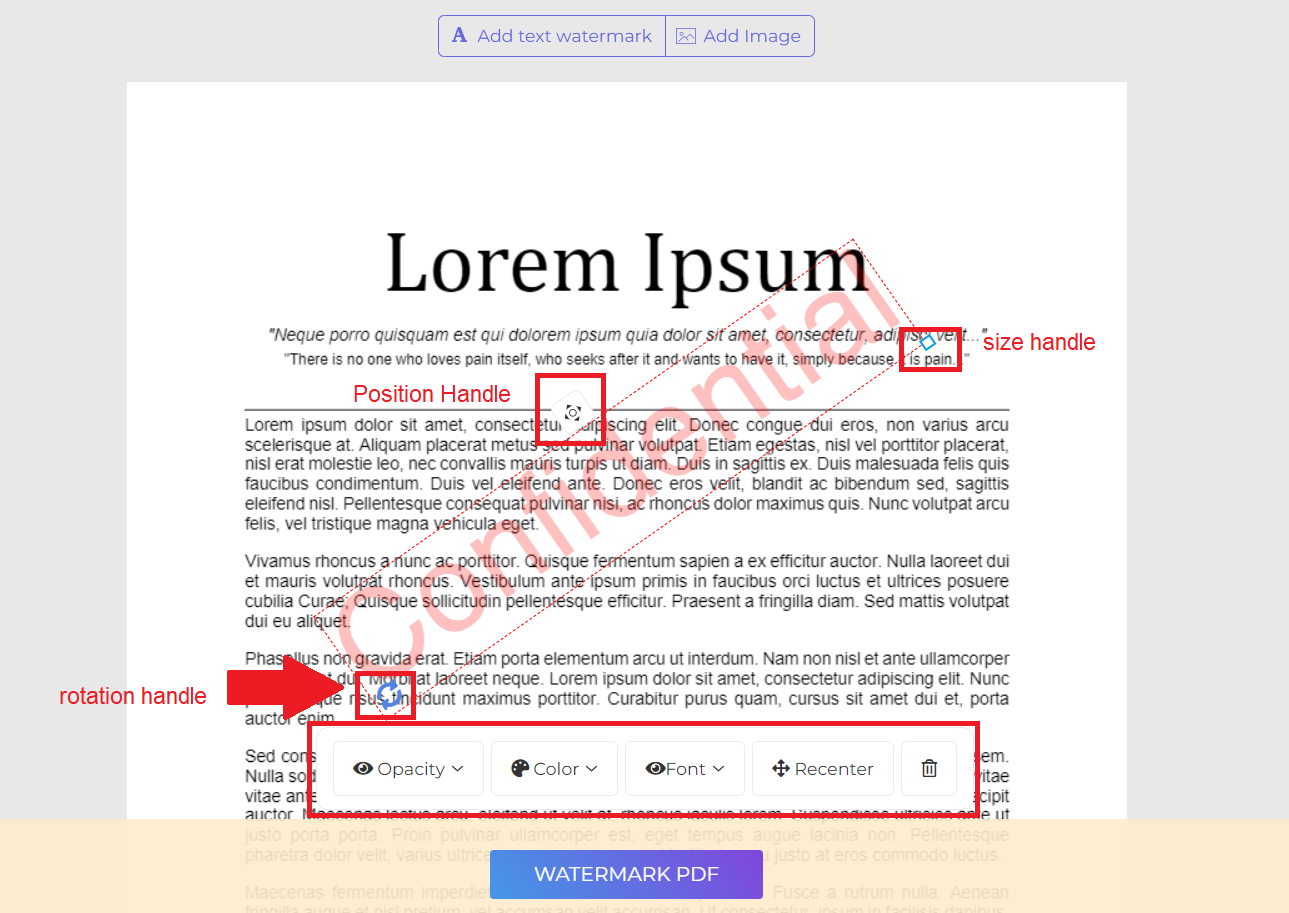
d. väri: Klikkaus”Väri” and choose your preferred text color and shade.
e. Fontti: Voit myös muuttaa tekstin kirjasinta. Tällä hetkellä saatavilla on 2 tyyppisiä fontteja:Helvetica ja kuriiri.
e. sijainti: Klikkaus”Recenter” to place the watermark in the center of the page. To change its position, click and drag the position handle which is located at the top center of the box.
f. Poista: Klikkaa”Roskakori” icon at the menu bar if you wish to delete the watermark.
3. Lataa ja tallenna asiakirja
Kun ensisijainen vesileima on luotu ja asetettu, napsauta”Vesileima PDF.” Then click “Lataa” after processing to save it on your computer. You may also save it in your online storage such as Dropbox or Google Drive, share it via email, print the new document, rename or even continue editing with a new task.